3.5.0 Descripción general del módulo Views.
Si te interesa Drupal, tarde o temprano llegarás al módulo Views. Este módulo permite mostrar casi todo lo que hay en Drupal: usuarios, contenido, comentarios, taxonomía. Además, permite mostrar tablas, bloques, sliders, calendarios, listas, gráficos y otros tipos de datos y diseños. Este módulo está incorporado en el núcleo de Drupal desde la versión 8. Así que echemos un vistazo a este módulo.
Lo primero a lo que debes prestar atención es al tamaño del módulo; los módulos Views y Views UI ocupan 808 y 3,6 megabytes respectivamente. Es un módulo enorme, pero no necesitas saber cómo funciona para poder usarlo. Views tiene una interfaz bastante amplia que puedes comprender si lo deseas sin conocimientos de programación.
En el menú de Drupal, Views se encuentra en Estructura — Vistas:
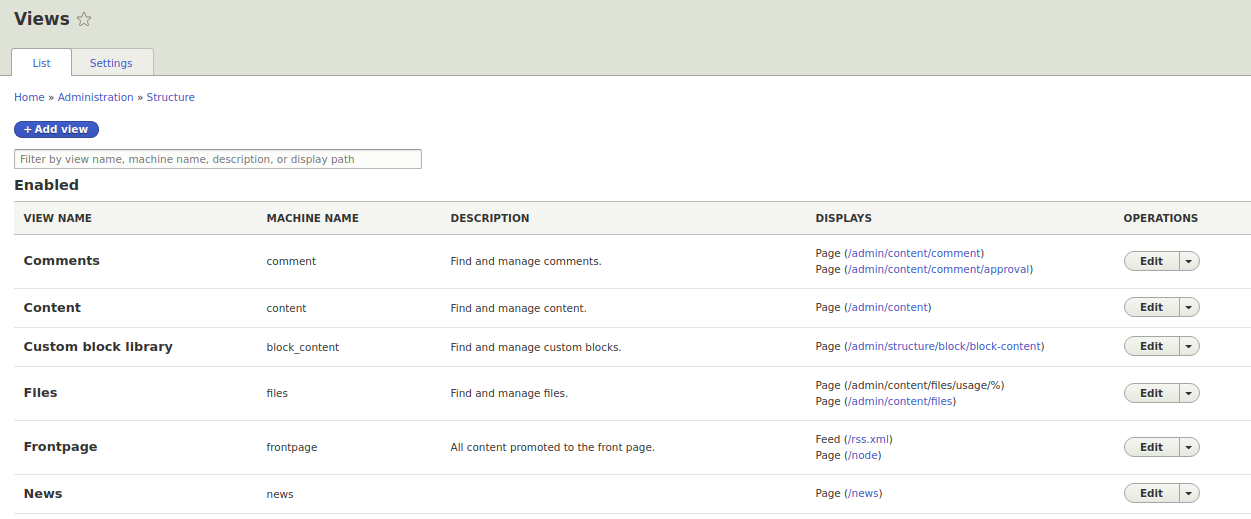
Como puedes ver, Views muestra la página principal, nuevos comentarios, usuarios que visitaron recientemente el sitio y muchas otras listas.
Vayamos a la vista para la página principal. Para ello, haz clic en el botón Editar en la línea de la vista Frontpage.
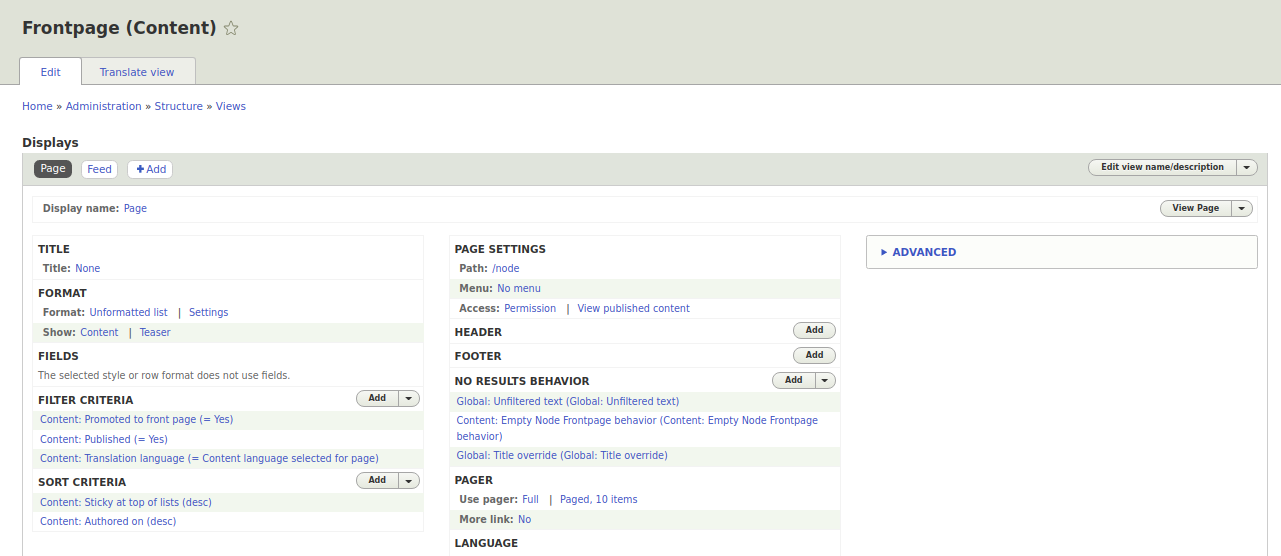
A continuación, proporcionaré una descripción de cada uno de los bloques y un enlace al artículo correspondiente que describe dicho bloque.
Lo primero a lo que debes prestar atención es a qué mostrar en Views:
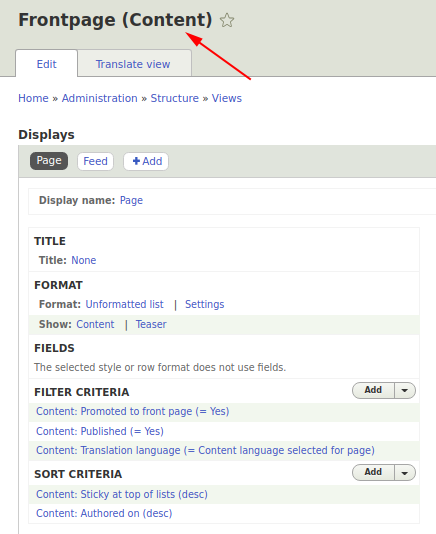
En esta vista mostramos el contenido, es decir, los nodos de nuestro sitio. Esto puede incluir taxonomías, comentarios, usuarios, etc. Esta configuración se puede establecer al crear una vista y luego ya no se puede cambiar, simplemente crea la vista nuevamente. Por eso, al crear una vista, debes saber qué vas a mostrar.
Luego podemos establecer el nombre administrativo: Mostrar el nombre que se mostrará dentro de la vista y donde sea que esta vista se muestre. Y debajo se muestra el título que ya se mostrará directamente en el sitio, página o bloque.
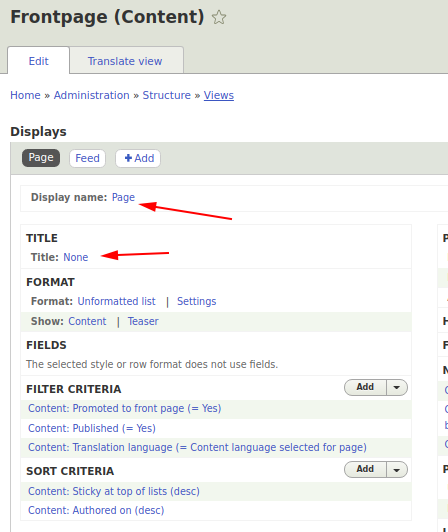
Debajo está el formato del bloque. Views se puede ampliar con otros módulos y así ampliar la capacidad de mostrar información. Por ejemplo, si instalas el módulo Views Slideshow, puedes mostrar sliders:
https://www.drupal.org/project/views_slideshow
Si agregas el módulo Calendar, se mostrará el calendario:
https://www.drupal.org/project/calendar
Hay muchos módulos similares, puedes encontrar fácilmente lo que necesitas buscando en Google "Drupal views (lo que quieras mostrar)".
Por defecto, podemos mostrar en bloques (Lista sin formato), lista HTML (etiquetas <ul>, <li>), Grid (tabla sin cabeceras), Tabla (con cabeceras y posibilidad de ordenar).
En la opción Mostrar, podemos establecer cómo se muestran los datos en la vista: en campos o completamente mostrando un teaser o la entidad completa. Es bastante conveniente usar teasers. Supongamos que tenemos un tipo de producto con un teaser estándar: imagen, nombre, precio y botón de compra. Necesitamos mostrar este tipo de producto en muchos bloques: categorías, productos similares, productos recomendados, carrito. Si no queremos duplicar el código CSS, simplemente podemos estilizar la salida del teaser una vez y luego insertar este teaser en otras vistas.
Campos
En los campos, podemos seleccionar campos de los nodos, por ejemplo, el título y el contenido. Podemos manejar la salida de los campos, agruparlos aquí.
Criterios de filtro
Nos permiten filtrar los datos que necesitamos mostrar, como mostrar solo contenido publicado o de un tipo específico.
Criterios de ordenación
Después de filtrar los datos que necesitamos, también es bueno ordenarlos. Por ejemplo, mostrar primero las noticias más nuevas.
Configuración de página
Aquí podemos configurar la ruta en la que se mostrará la vista como página y configurar el acceso para que, por ejemplo, solo usuarios autorizados puedan verla.
Encabezado y pie de página
Permite mostrar datos en la parte superior o inferior de la vista. Además, no estamos limitados a HTML simple, también se pueden insertar campos de la vista o incluso otra vista dentro de la vista.
Comportamiento sin resultados
Este bloque tiene una funcionalidad similar a la del encabezado, pero funciona cuando la vista no devuelve ningún dato para mostrar.
Paginador
Necesitamos el paginador cuando las listas son muy grandes y necesitamos dividirlas en partes. Por ejemplo, tenemos 100 noticias, pero queremos mostrar 10 por página.
Idioma
Permite seleccionar el idioma para la vista. Esto se usa normalmente en sitios multilingües.
Avanzado
Aquí comienza el bloque, cuya comprensión requiere un entendimiento más profundo.
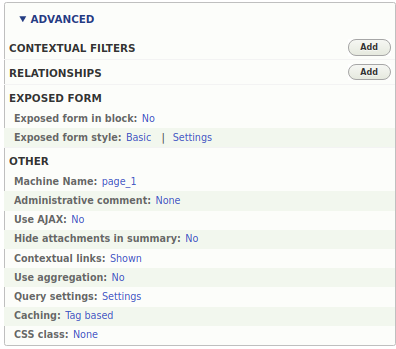
Filtros contextuales
Los filtros contextuales permiten mostrar datos basados en la URL de la página, por ejemplo, si es node/10, estos filtros muestran los datos para el nodo con ID 10. Puedes configurar este filtro para que funcione con usuarios y los nodos creados por él se mostrarán en la página de cuenta del usuario.
Relaciones
Las relaciones son una herramienta poderosa que permite mostrar entidades relacionadas, por ejemplo, nodos y sus comentarios, categorías y nodos que pertenecen a ellas, usuarios y el contenido creado por ellos.
Formulario expuesto
Son configuraciones para los filtros marcados como Expuestos, de manera que el usuario pueda cambiar dinámicamente los filtros de la vista.
Otras configuraciones
- Nombre de máquina: Puedes cambiarlo para hacerlo más legible, en lugar de page_3, page_4.
- Comentario administrativo: Sirve como nota para esta vista, mostrada a los administradores del sitio.
- Usar Ajax: Ajax puede funcionar con el paginador, cargando nuevas páginas sin recargar la página completa.
- Ocultar adjuntos en resumen: Permite ocultar adjuntos en la vista resumen.
- Enlaces contextuales: Para acceso rápido a la edición de la vista.
- Usar agregación: Se usa para contar filas, por ejemplo, número de nodos por sección.
- Configuración de consulta: Si usas relaciones, puedes tener duplicados; usa Distinct para evitarlo.
- Almacenamiento en caché: Vistas pesadas deberían almacenarse en caché para mejor rendimiento.
- Clase CSS: Puedes definir una clase personalizada para un theming más cómodo.